iOS 11 - Que sont les photos de contact pour l'application Messages?
Les applications de votre iPhone peuvent interagir de différentes manières, y compris certaines amusantes qui vous permettent de personnaliser certains éléments de l'affichage. L'une de ces méthodes consiste à définir une photo pour un contact, qui apparaîtra ensuite à certains endroits lorsque vous interagirez avec ce contact. L'un de ces emplacements est l'application Messages, où vous pouvez voir une photo de contact pour un contact que vous avez personnalisé sur votre iPhone.
Notre tutoriel ci-dessous vous montrera comment activer les photos de contact dans l'application Messages, et nous vous montrerons comment définir une photo de contact pour ce contact afin qu'elle apparaisse dans l'application. Pendant que vous êtes dans le menu Messages, ce pourrait être le bon moment pour activer le transfert de messages texte sur votre iPhone.
Comment activer les photos de contact sur l'application iPhone Messages - iOS 11
Les étapes de cet article ont été effectuées sur un iPhone 7 Plus dans iOS 11.3. Bien que ces étapes aient été effectuées dans iOS 11, ces mêmes étapes fonctionneront également pour certaines anciennes versions d'iOS.
Étape 1: ouvrez l'application Paramètres .

Étape 2: sélectionnez l'option Messages .
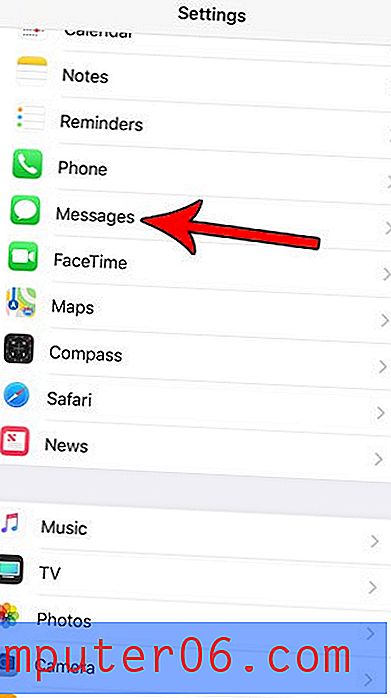
Étape 3: appuyez sur le bouton à droite de Afficher les photos des contacts . Les images apparaîtront lorsqu'il y aura un ombrage vert autour du bouton, mais elles seront masquées s'il n'y aura pas d'ombrage autour du bouton. J'ai désactivé les photos de contact dans les messages iPhone dans l'image ci-dessous.
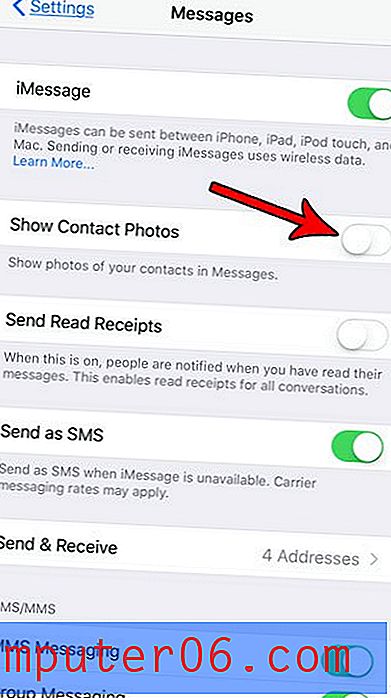
Si vous avez activé les photos de contact pour votre application Messages, vous pouvez constater que vous ne voyez que les initiales du contact. En effet, vous devez avoir ajouté une photo pour un contact si vous souhaitez qu'elle apparaisse à cet emplacement. Vous pouvez ajouter une photo de contact en ouvrant l'application Téléphone et en choisissant l'onglet Contacts .
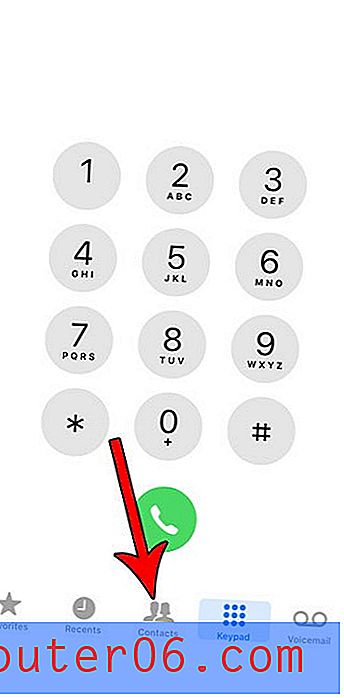
Le choix du contact pour lequel vous souhaitez définir une photo de contact et en appuyant sur le bouton Modifier en haut à droite de l'écran.
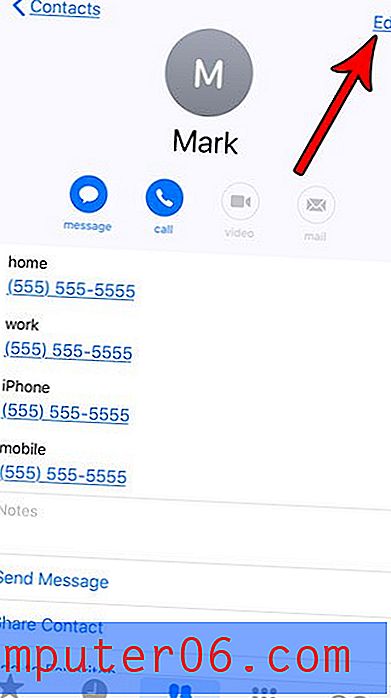
Vous pouvez ensuite appuyer sur le bouton Ajouter une photo en haut à gauche de l'écran.
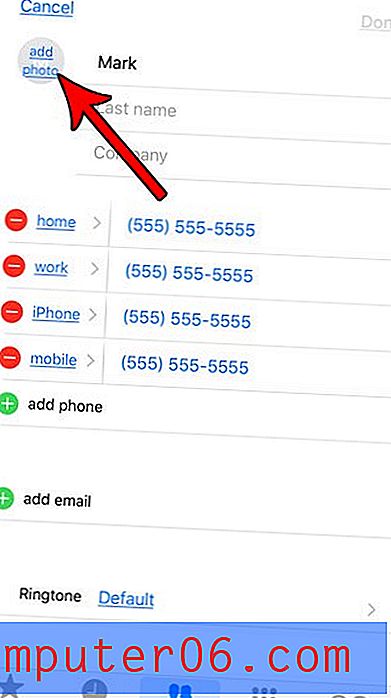
Sélectionnez ensuite Prendre une photo si vous souhaitez prendre une photo avec votre appareil photo maintenant, ou sélectionnez Choisir une photo si vous souhaitez en utiliser une dans votre pellicule.
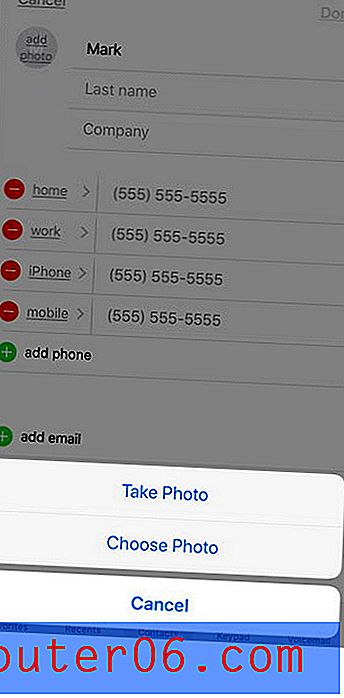
Une fois que vous avez choisi l'image que vous souhaitez utiliser, vous devriez la voir dans le cercle en haut à gauche de l'écran. Cliquez ensuite sur le bouton Terminé en haut à droite de l'écran.
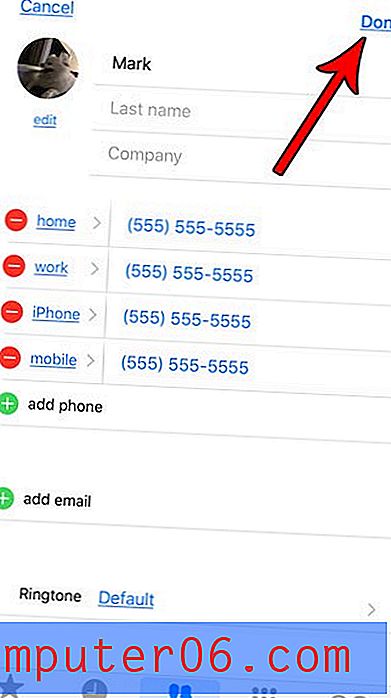
Vous devriez maintenant pouvoir ouvrir l'application Messages et voir cette image à côté de la conversation avec ce contact.
Vous avez tellement de contacts sur votre iPhone qu'il devient difficile de trouver ceux dont vous avez réellement besoin? Découvrez plusieurs façons de supprimer des contacts sur votre iPhone s'il est temps de commencer à vider votre liste de contacts.



